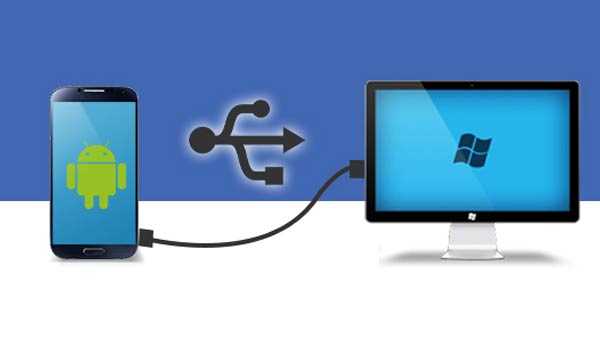
Telefoner kan ge bärbara datorer och stationära datorer en körning för sina pengar när det gäller datorförmåga, men vi är fortfarande lite borta från att knuffa telefonens stora kusin ut genom fönstret, åtminstone för en liten stund. Och så länge de fortfarande andas kommer dataöverföring mellan telefoner och datorer eller bärbara datorer att vara en nödvändighet.
Övergången till USB-C har lämnat många gamla USB-kablar överflödiga men USB-C till USB-A-kablarna som telefonerna kommer med gör det enkelt att överföra filer mellan telefoner och bärbara datorer. Stegen är följande: a) Anslut din telefon till datorn b) Klicka på meddelandet på din Android-enhet med namnet "Ladda den här enheten via USB." c) Välj alternativ för filöverföring under alternativet Använd USB för Samma procedur kan också användas för Mac, det enda extra steget är att du måste installera Android File Transfer-programvaran. Google-kontot på din telefon ger dig tillgång till 15 GB molnlagringsutrymme. Installera appen Google Drive på din bärbara dator. Du kan också använda Dropbox eller Microsofts OneDrive. När du konfigurerar Google Drive väljer du "Säkerhetskopiera alla filtyper" och loggar sedan på Nästa. På nästa skärm väljer du Avancerade inställningar längst ner. Välj Synkronisera min enhet till den här datorn och tryck sedan på OK. Detta skapar en Google Drive-mapp på din dator och allt i den här mappen synkroniseras till och från ditt Drive-konto. Om du vill ladda upp filer till din telefon behöver du bara flytta dem till Drive-mappen. Du kan göra filerna tillgängliga offline eller ladda ner dem till din telefon. Gmail begränsar dig till 25MB när det gäller storlek på bilagor, WeTransfer låter dig skicka 2 GB gratis utan registrering. Gå till wetransfer.com, ange din e-postadress och dra sedan dina filer till webbläsarfönstret och tryck på skicka. Filerna är krypterade för säkerhet och raderas efter sju dagar. Bluetooth är det bästa alternativet om du bara har mindre filer att överföra. Om du vill skicka en fil över Bluetooth från din Windows 10-bärbara dator till din telefon måste du koppla ihop de två enheterna. Gå till Inställningar> Enheter och tryck på väljaren för att slå på Bluetooth. Se till att det är aktiverat på din telefon. Gå till Lägg till Bluetooth eller annan enhet> Bluetooth och hitta din telefon. Välj det, klicka på Anslut på din PC och sedan Pair på din telefon för att slutföra processen. Om du vill dela en fil över Bluetooth går du till Inställningar> Enheter> Skicka eller ta emot filer via Bluetooth> Skicka filer. Och välj sedan filen du vill dela. Detta är det snabbaste tillgängliga alternativet och det bästa att använda för stora filer. Portal by Pushbullet är en app som du kommer att behöva installera på din telefon. Öppna en webbläsare på din bärbara eller stationära dator och gå till portal.pushbullet.com där du ser en unik QR-kod. Öppna portalen på din telefon, klicka på Skanna och peka på din ELLER-kod för att skanna den. Detta skapar en direkt trådlös anslutning mellan din telefon och stationär eller bärbar dator. Du måste göra detta varje gång du behöver överföra filer. AirDroid och Feem är också bra alternativ.
USB-kabel

Genom molnkonton

E-post- och meddelandeappar

Använda Bluetooth

Använda Wi-Fi











